

Nous pouvons également gérer les dépenses de notre entreprise. Par exemple, nous allons
comptabiliser la dépense de la fourniture d'électricité de notre entreprise.
C'est très simple :
Tout d'abord, nous ajoutons le fournisseur
Ensuite, nous ajoutons les dépenses de ce fournisseur
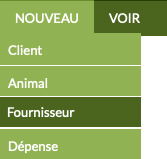
Nous remplissons les informations de base du fournisseur et cliquons sur Enregistrer.
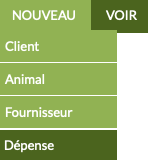
Nous sélectionnons le fournisseur que nous venons d'ajouter et enregistrons la nouvelle dépense. Par exemple, pour le fournisseur Fourniture Électrique, une dépense de 90€ avec l'état Payé.
Dans l'option Voir > Dépenses, nous pouvons voir toutes les dépenses
que nous avons ajoutées.
Rapport >
Dépenses. Et aussi le Rapport > Résultat financier
avec les revenus et les dépenses, également par période et par domaines d'activité.
Comme vous pouvez le voir, cela vous sera très utile pour connaître la rentabilité de votre entreprise.
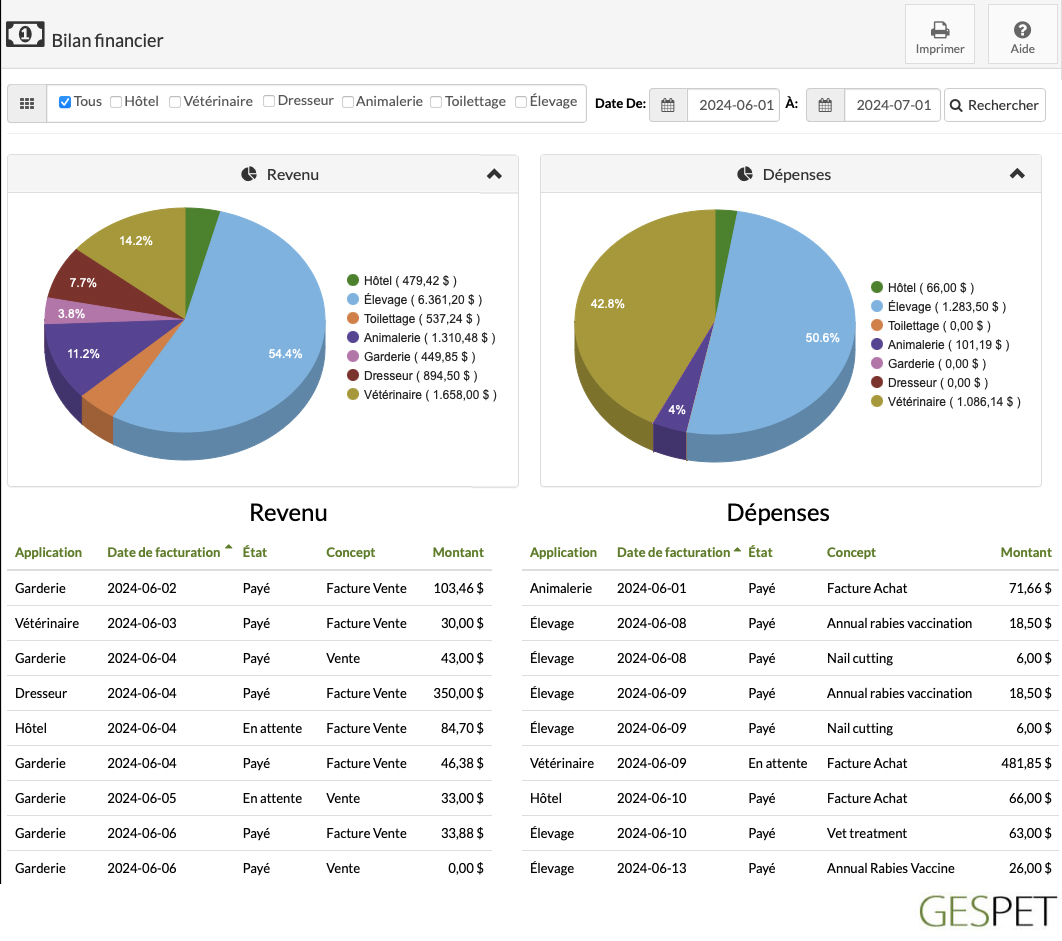
Quand le séjour ou l'hébergement se termine, vous pouvez choisir si vous souhaitez :
Faire seulement le départ, mais ne pas encaisser/facturer
Faire le départ, encaisser/facturer maintenant
Faire le départ, encaisser/facturer dans le logiciel de magasin
Dans l'option Voir > Arrivées, vous pouvez voir tous les séjours qui
ne sont pas encore terminés, c'est-à-dire les animaux qui ont fait le check-in,
mais qui n'ont pas encore fait le check-out.
Vous pouvez également le voir dans l'option Voir > Planification où
apparaissent les réservations et les séjours (animaux qui n'ont pas encore fait
le check-out).
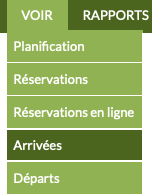
Si vous souhaitez effectuer le départ et facturer maintenant:
Cliquez sur puis sur
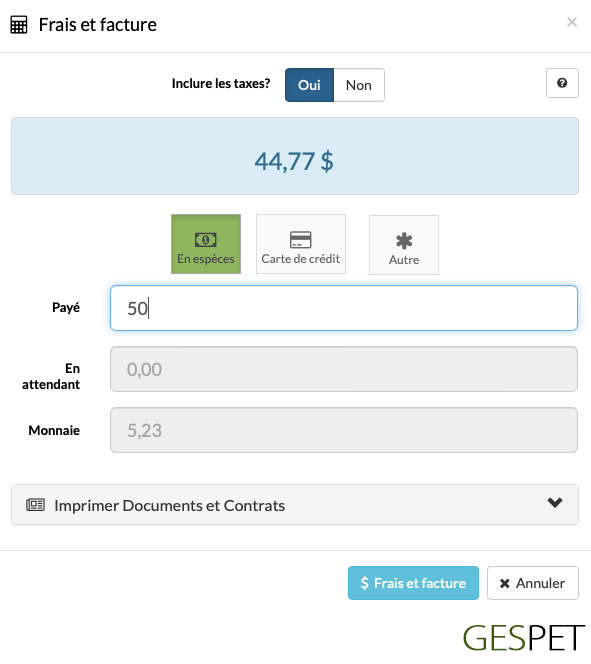
Si cette vente est exonérée de taxes, sélectionnez l'option (Taxes = NON), et la facture est générée sans taxes.
Sélectionnez le mode de paiement (Vous pouvez configurer tous les modes de paiement que vous souhaitez)
Entrez dans "Payé" l'argent que le client vous remet et automatiquement le calculateur indique s'il manque de l'argent ("En attente") ou s'il y a un excédent ("Rembourser").
Pour terminer, cliquez sur
La facture est automatiquement générée et vous pouvez l'imprimer et l'envoyer par email.
N'oubliez pas que vous pouvez configurer le format de numérotation que vous souhaitez utiliser pour les factures. Vous n'avez pas besoin d'écrire manuellement le numéro de chaque facture, le logiciel le remplit automatiquement pour que les factures soient consécutives.
Cliquez sur puis sur
Une fenêtre contextuelle apparaîtra pour confirmer que vous souhaitez effectuer la sortie.
Le logiciel du magasin s'ouvrira et la chambre sera ajoutée au ticket.
Vous pouvez ajouter des produits au ticket.
Ajoutez si vous le souhaitez des services de toilettage, de dressage, des chiots, ...
Cliquez sur Encaisser pour finaliser la vente. Vous pouvez consulter plus d'informations dans l'aide concernant la zone du magasin.
